- Autor Lauren Nevill [email protected].
- Public 2023-12-16 18:51.
- Última modificación 2025-01-23 15:18.
Si alguien con quien tiene que compartir su tiempo en la computadora está abusando excesivamente de las descargas usando el programa uTorrent, puede pensar desesperadamente en bloquear este programa. Esto se puede hacer usando la utilidad Winlock.
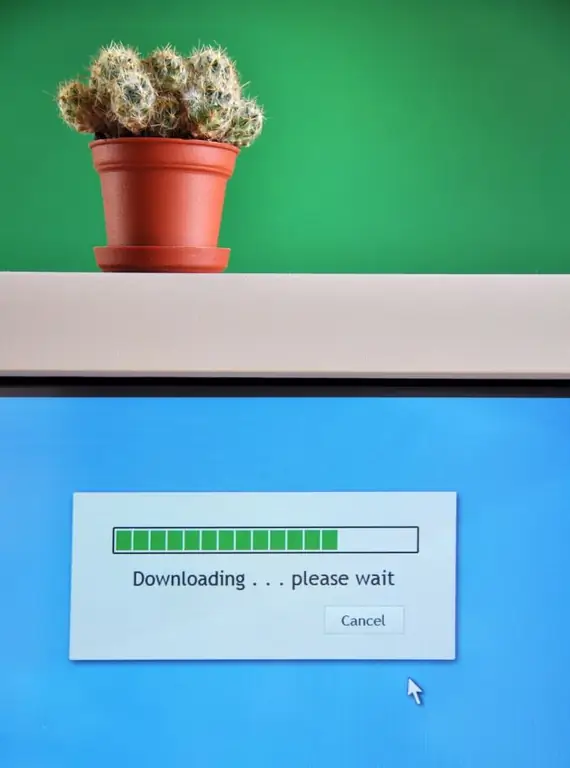
Necesario
Programa Winlock
Instrucciones
Paso 1
Abra el programa Winlock; después de iniciarlo, aparecerá inmediatamente en la bandeja. Busque el icono del programa en él, haga clic en él con el botón izquierdo del ratón y seleccione "Abrir Winlock" en el menú que se abre. O, más simplemente, haga clic en F11 en su teclado.
Paso 2
Vaya a la pestaña "Acceso" y seleccione "Programas" en ella. En la parte superior de la ventana hay un menú desplegable, seleccione "Bloquear por nombre" en él. Haga clic en el botón "Agregar programas" y, en la ventana que aparece, en "Examinar".
Paso 3
Se abrirá una nueva ventana en la que se le pedirá que especifique la ruta al archivo exe (es decir, el archivo de inicio) del programa; en este caso, es uTorrent. Especifíquelo y haga clic en "Abrir". En la siguiente ventana, haga clic en "Agregar" (el archivo exe aparecerá en la lista) y "Cerrar". Marque la casilla junto a uTorrent.exe. En teoría, es posible bloquear el lanzamiento del programa usando la función "Bloquear por información", pero en relación a uTorrent específicamente, no funciona de una manera extraña.
Paso 4
Si luego decide eliminar uTorrent de la lista de programas bloqueados, seleccione su nombre en la lista con el botón izquierdo del mouse y haga clic en el botón "Eliminar" junto a "Agregar". O simplemente haga clic en Eliminar en su teclado.
Paso 5
Haga clic en Aceptar. El programa le pedirá que ingrese una contraseña y su confirmación, debe constar de al menos 2 caracteres. Posteriormente, esta contraseña se solicitará siempre que el usuario pretenda entrar en los ajustes del programa o decida cerrarlo. En la misma ventana se encuentra el elemento "Activar protección". Al quitar la marca de verificación, desbloqueará todos los objetos a la vez.
Paso 6
Vaya a la pestaña "Configuración" y coloque una marca de verificación junto a la inscripción "Guardar contraseña en el perfil de configuración". Esto es necesario para eliminar el bloqueo instalado que no funcionaría con un reinicio regular de la computadora. Haga clic en Aceptar para que los cambios surtan efecto.






